ヤフーショッピングでレビューを書く方法とメリット!削除する方法についても

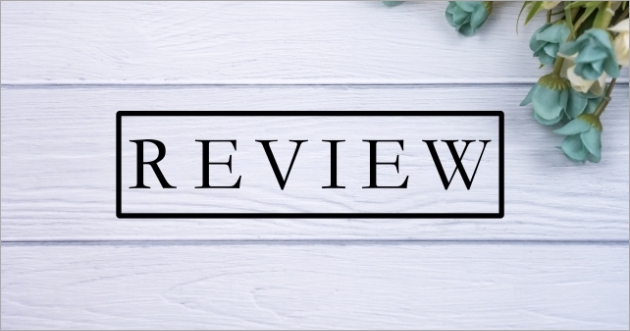
ヤフーショッピングでレビューを書く方法、ヤフーショッピングでレビューを書くメリット、反映されたレビューを削除する方法、レビューが書けない反映されないときの対処法、についてです。
購入した商品のレビューを行うだけで、レビュースコアが稼げたり、購入ストアのサンプル品が貰えたり、送料が無料になったりなどのメリットが沢山あります。
Yahoo!ショッピングやPayPayモールで買い物をする際に大事な判断基準となるレビューは、自分のためにも、みんなのためにも、ストアのためにも必要なものです。
レビューは任意ではありますがレビューが沢山増えれば、商品を購入する際の判断材料が増え、ネットでの買い物もしやすくなります。
決して無理をしてレビューを書く必要はありませんが、レビューはとても簡単にできるものなので、良い買い物をした際には感謝の気持ちを込めて購入ストアのレビューに協力してみるのも良いでしょう。
【スマホ】ヤフーショッピングでレビューを書く方法
1.まずは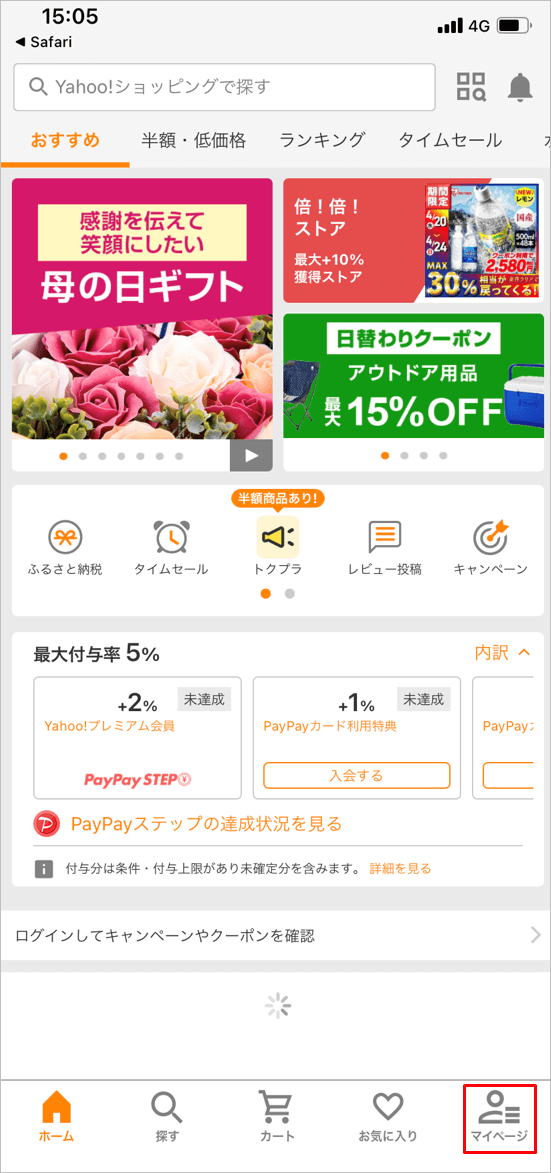
2.マイページの「注文履歴」をタップします。
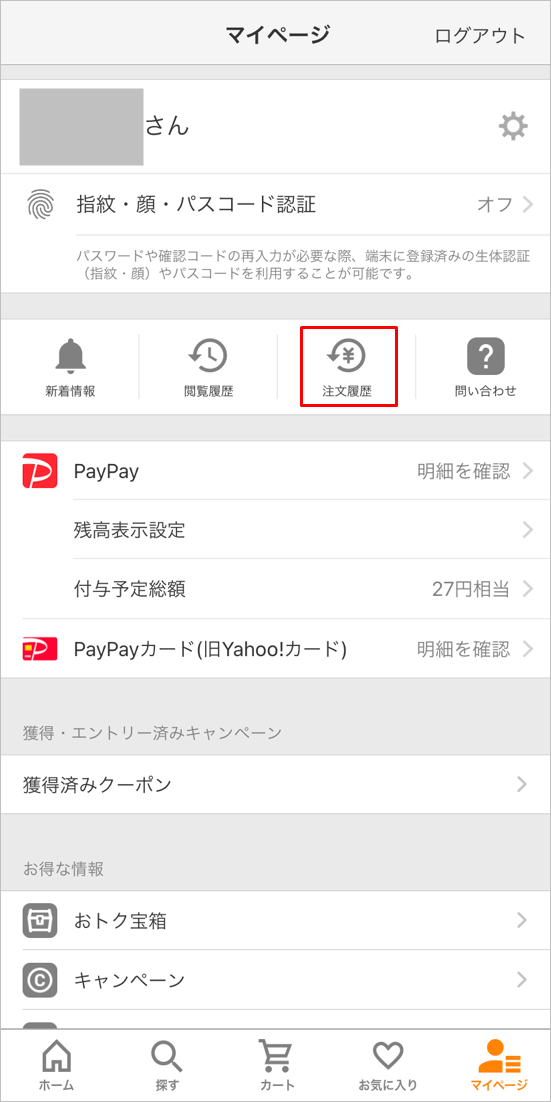
3.Yahoo!ショッピングで過去に購入した商品の一覧が出てきます。レビューしたい商品画像の下にある、「レビューを投稿する」をタップします。
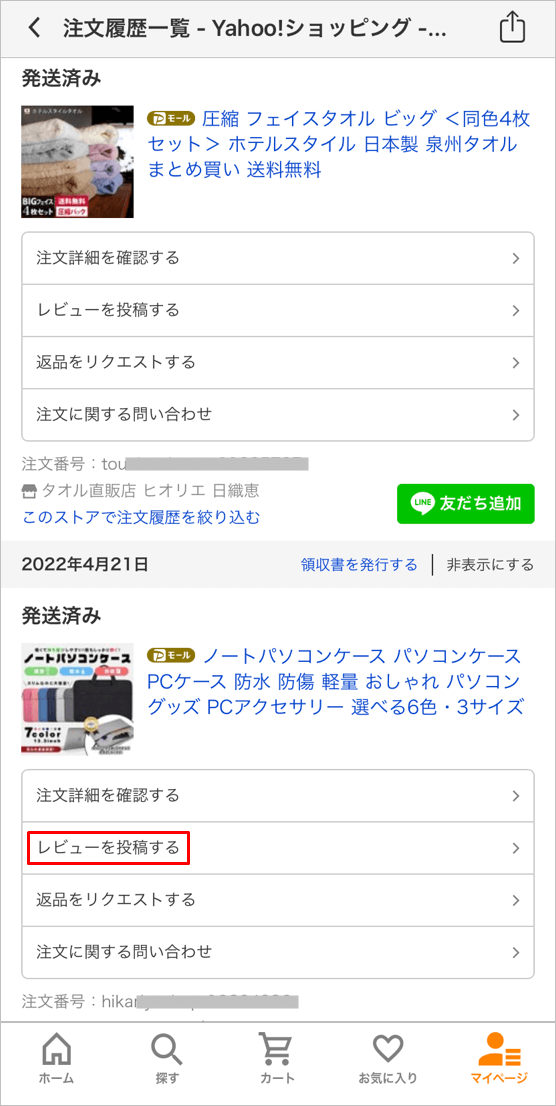
4.レビュースコアが表示されます。(この時点ではレビュー0なので、スコアも0です。)
商品画像の下に星マークが表示されます。レビューする商品に対する大まかな評価を星の数でつけてください。
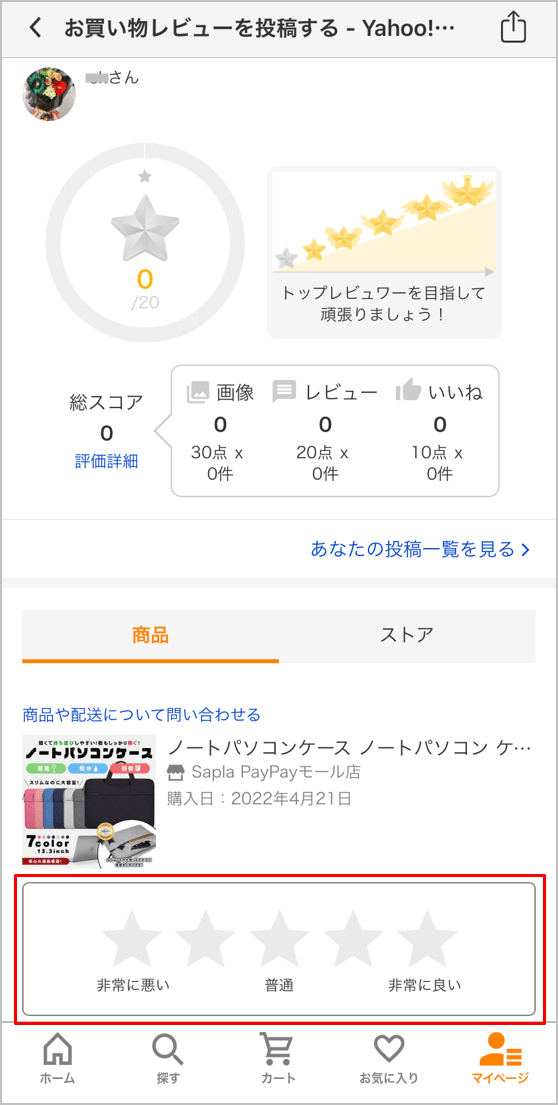
5.星評価をつけ終わると、その下に評価項目が表示されます。まずは、商品の印象や使いご心地、ストアの対応などについて感想を書きます。
コメント欄に文字を打ち込むと、コメント欄の上部にある文字数バロメーターが増え、打ち込んだコメントの文字数を確認することができます。
商品の感想を50字以上で書くことができれば20点のレビュースコアを獲得することができるので、短い文で終わらせないようにしましょう。
商品やストアに対し不満に思っているのに、わざわざ良い評価をつける必要はありません。良い評価も悪い評価も正直に書きましょう。嘘のないレビューこそが商品購入を検討している方々の判断材料となります。
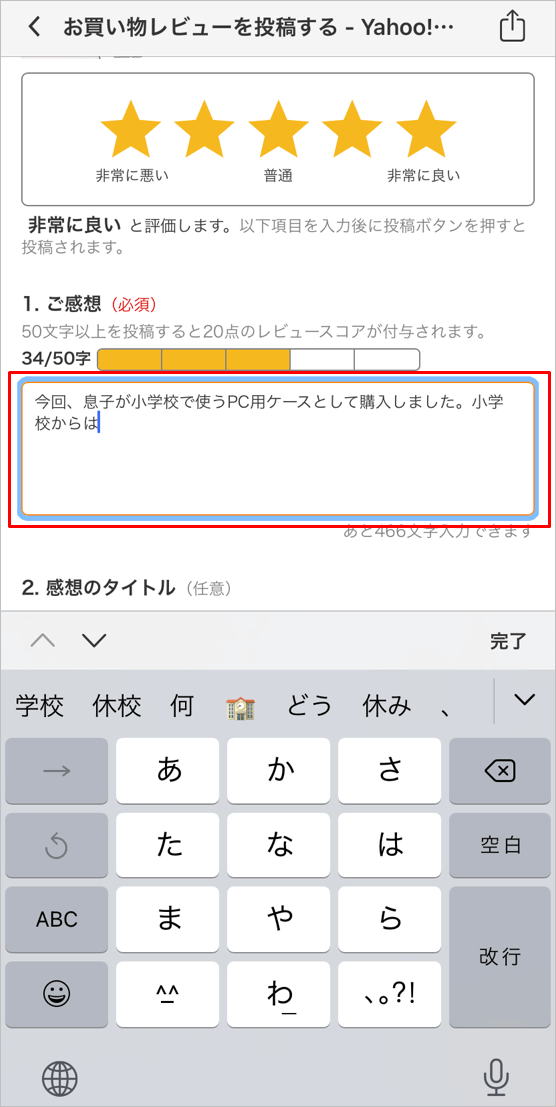
6.次に、レビュー掲載がされた際のタイトル部分を打ち込みます。
その下にある写真投稿の項目は、今回は商品画像を用意することが出来なかったので省略しますが、写真も投稿するとレビュースコアを+30点獲得することが出来ます。
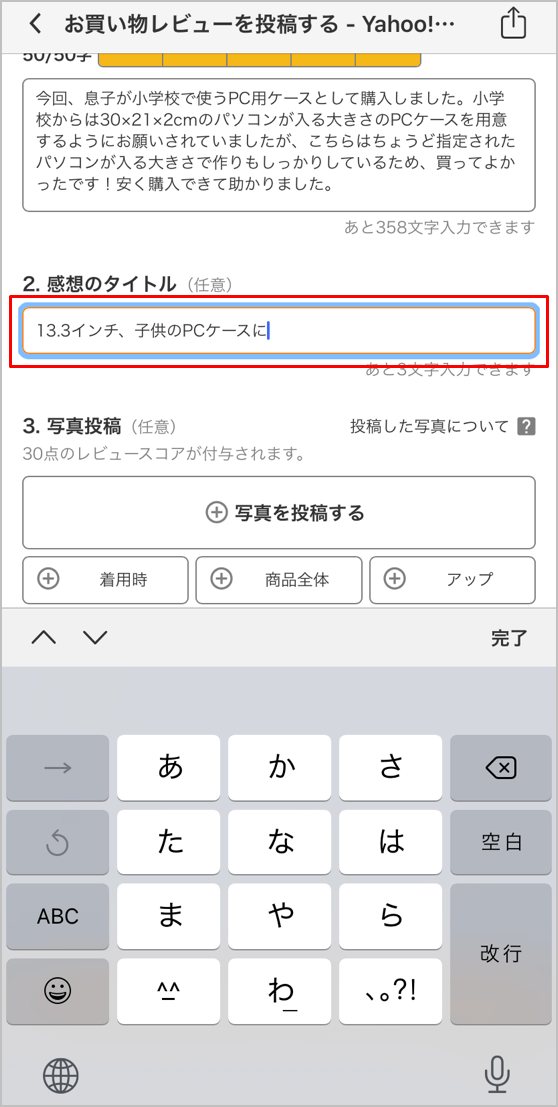
7.最後に、評価項目ごとに、それぞれの選択肢の中から自分の感想に近い評価を選びます。
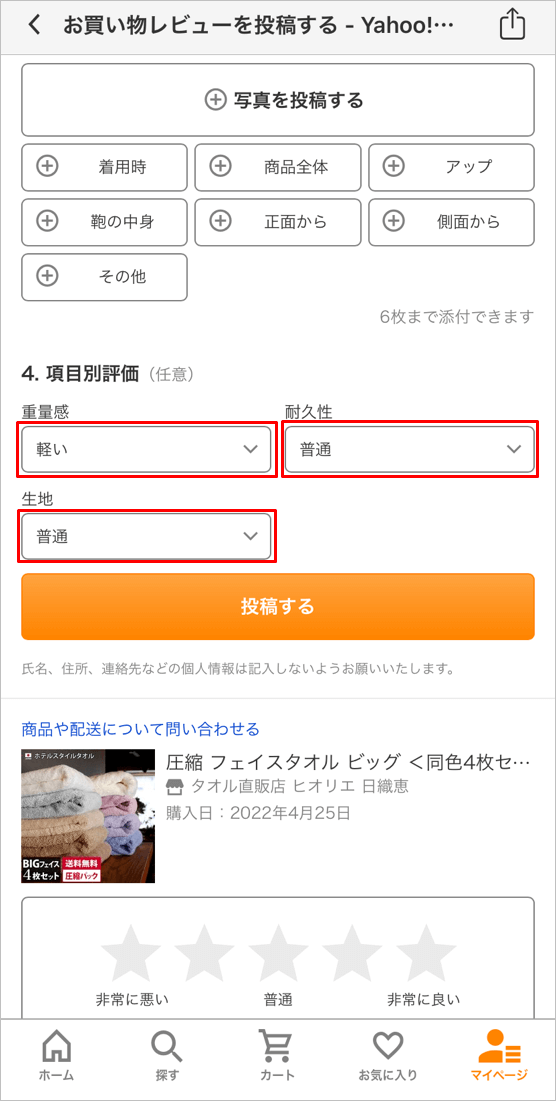
8.上記の評価項目がすべて確認し終わったら、最後に「投稿する」をタップし、レビューは完了となります。
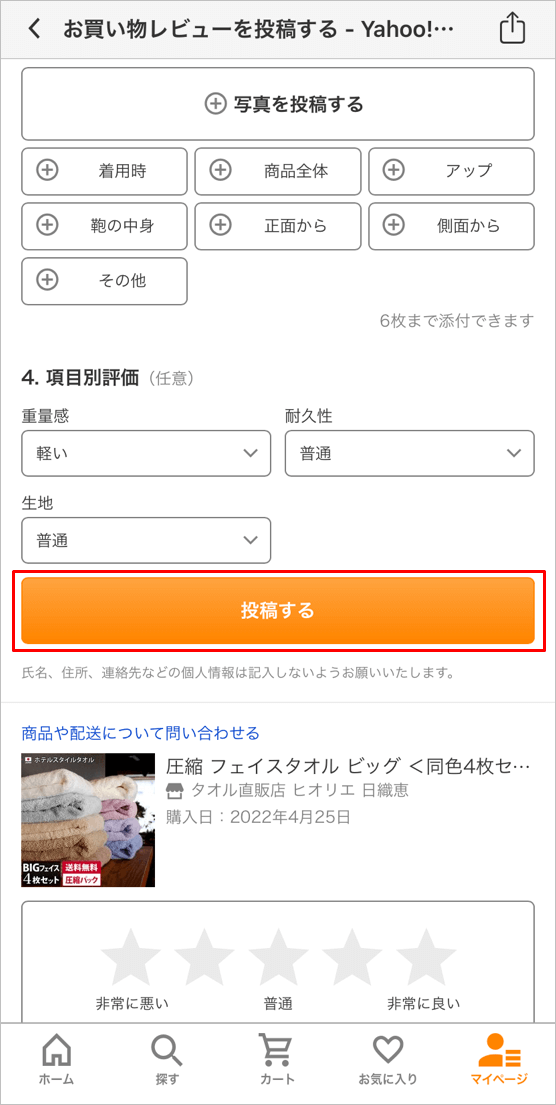
【PC】ヤフーショッピングでレビューを書く方法
1.まずは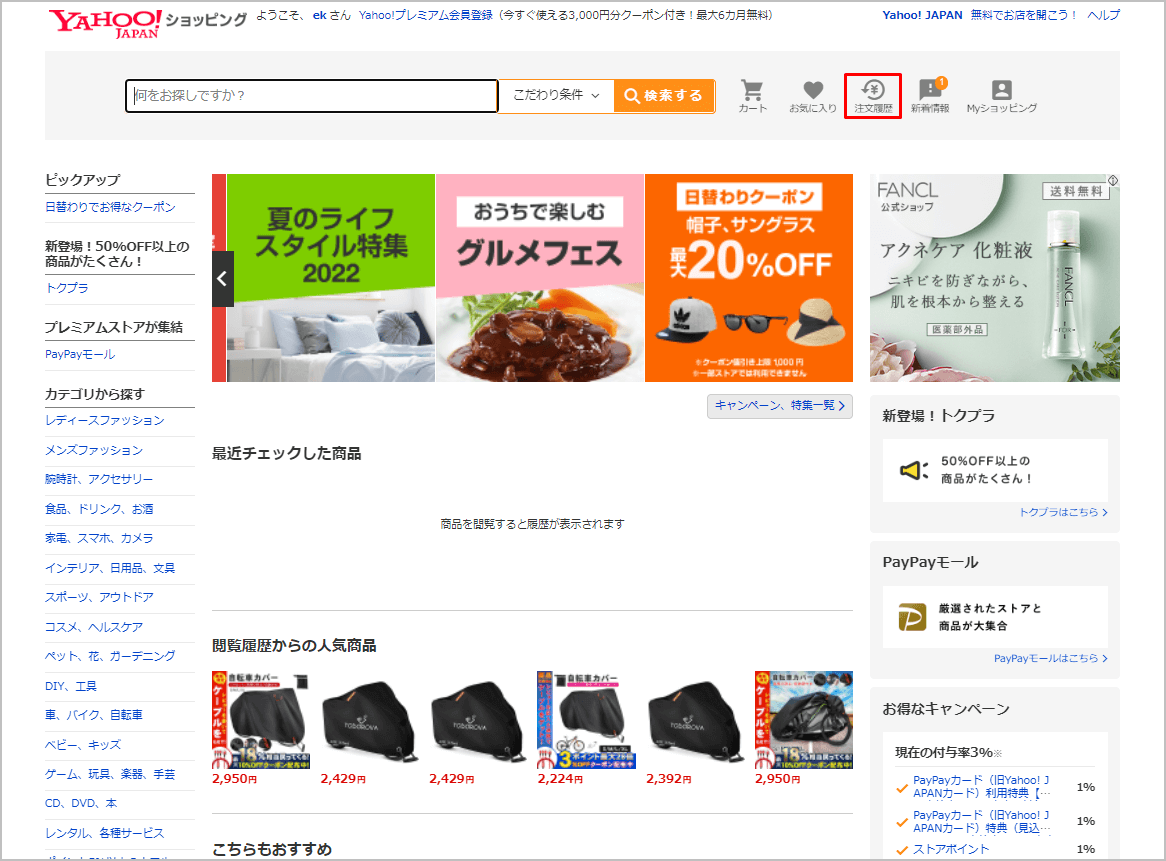
2.Yahoo!ショッピングで過去に購入した商品の一覧が出てきます。レビューしたい商品の中にある、「レビューを投稿する」をクリックします。
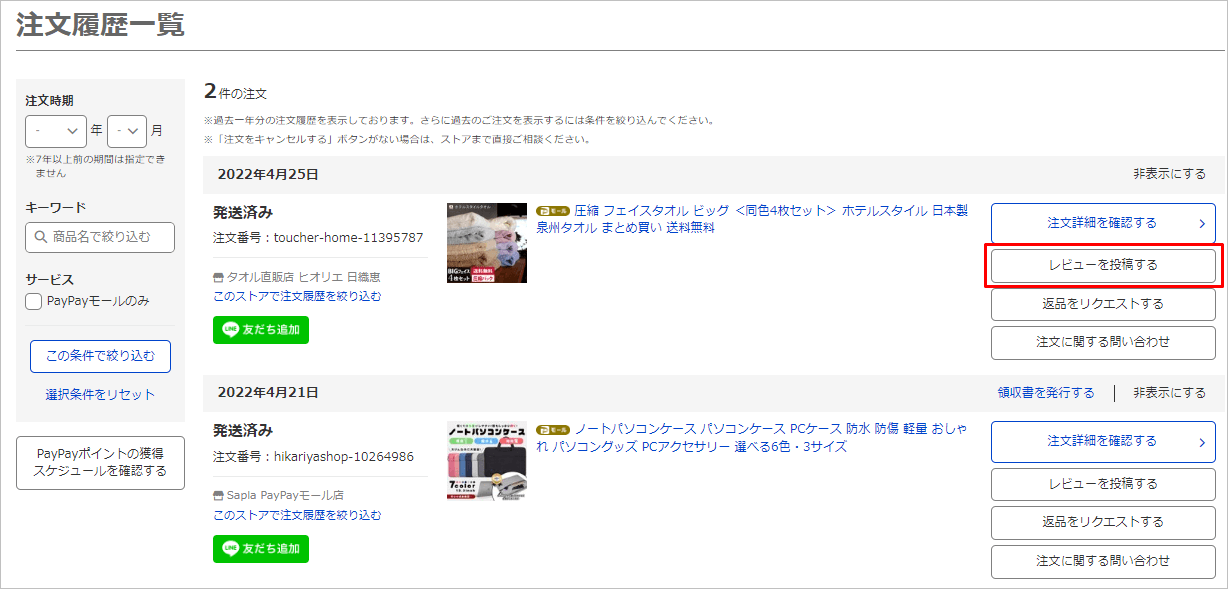
3.レビュースコアが表示されます。過去に1件レビューしているので、20点のスコアを獲得しています。
レビューする商品に星マークが表示されます。レビューする商品に対する大まかな評価を星の数でつけてください。
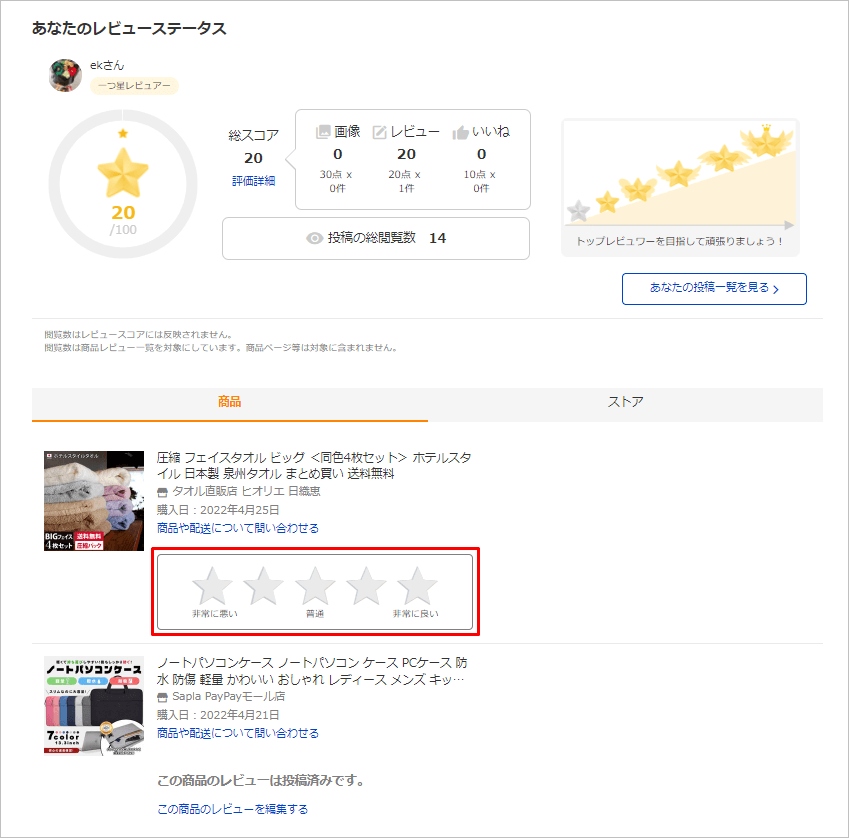
4.星評価をつけ終わると、その下に評価項目が表示されます。まずは、商品の印象や使いご心地、ストアの対応などについて感想を書きます。
コメント欄に文字を打ち込むと、コメント欄の上部にある文字数バロメーターが増え、打ち込んだコメントの文字数を確認することができます。
商品の感想を50字以上で書くことができれば20点のレビュースコアを獲得することができるので、短い文で終わらせないようにしましょう。
商品やストアに対し不満に思っているのに、わざわざ良い評価をつける必要はありません。良い評価も悪い評価も正直に書きましょう。嘘のないレビューこそが商品購入を検討している方々の判断材料となります。
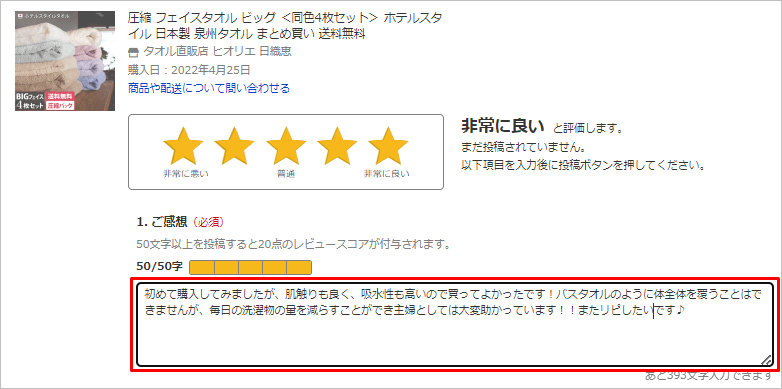
5.次に、レビュー掲載がされた際のタイトル部分を打ち込みます。
その下にある写真投稿の項目は、今回は商品画像を用意することが出来なかったので省略しますが、写真も投稿するとレビュースコアを+30点獲得することが出来ます。
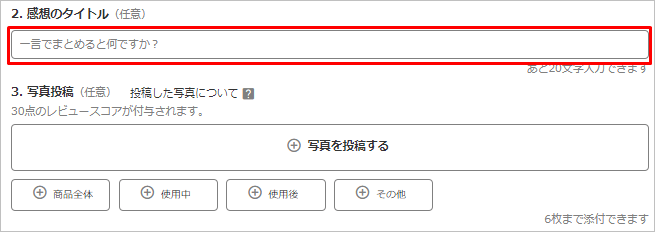
6.最後に、評価項目ごとに、それぞれの選択肢の中から自分の感想に近い評価を選びます。
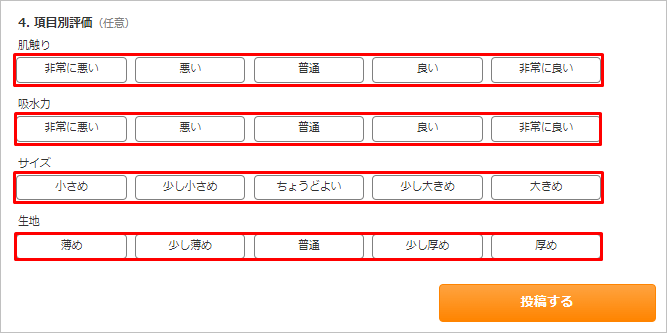
8.上記の評価項目がすべて確認し終わったら、最後に「投稿する」をタップし、レビューは完了となります。
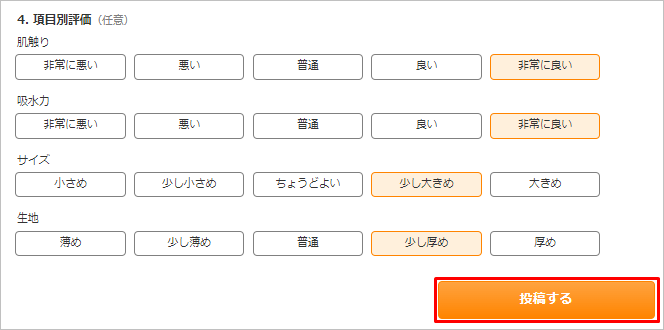
ヤフーショッピングでレビューを書くメリット

購入ストアによっては、「レビューを書くと○○」というようにプレゼントや次回購入時に使えるクーポンが貰えたり、送料が無料になったり、というような嬉しい特典を用意してくれているストアがあります。
また、Yahoo!ショッピングやPayPayモールでは不定期ではありますが、お買い物レビューキャンペーンが開催されることがあります。
過去に行われたお買い物レビューキャンペーンでは、レビューをするだけで50円相当のPayPayボーナスが獲得できたり、レビューをすればするほど抽選で当たる300円クーポンの当選確率が高くなる、というお得な内容のものでした。
これは競合する楽天市場やAmazonと比較したときに、Yahoo!ショッピングやPayPayモールではまだまだ商品レビューが少ない現状があるため、まずはユーザーにより積極的にレビュー投稿に参加してもらおうという狙いがあるのでしょう。
つまりは今後もこのようなレビューに特化したキャンペーンに大いに期待でき、レビューするのは簡単でお金もかからいため、レビューキャンペーン開催のチャンスが訪れた際には、積極的に商品レビューを投稿することをおすすめします。
【スマホ】反映されたレビューを削除する方法
1.まずは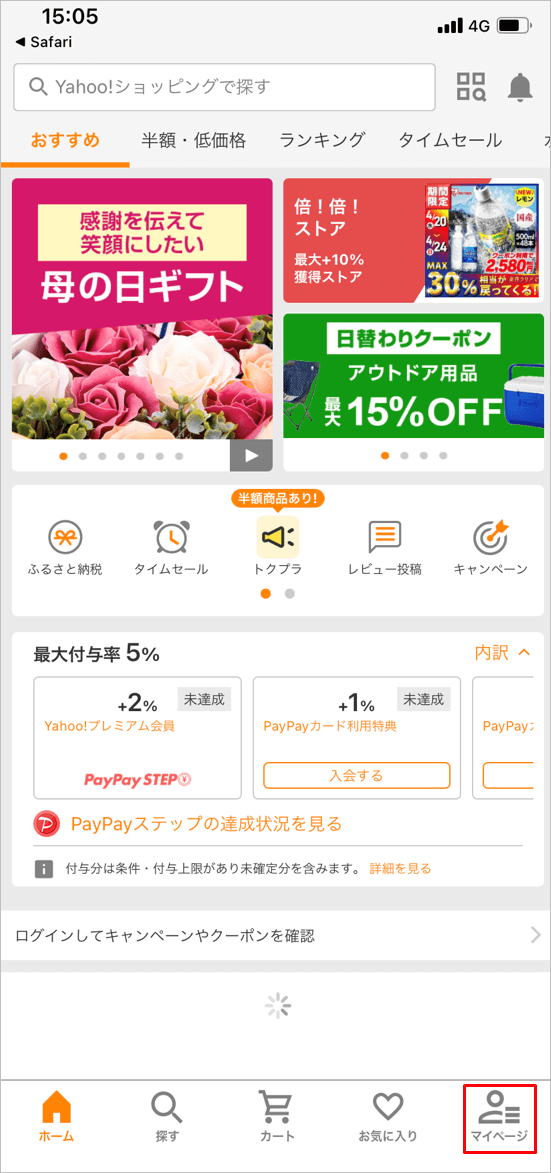
2.マイページを開き下にスクロールし、ご利用履歴の中の「レビュー投稿一覧」をタップします。
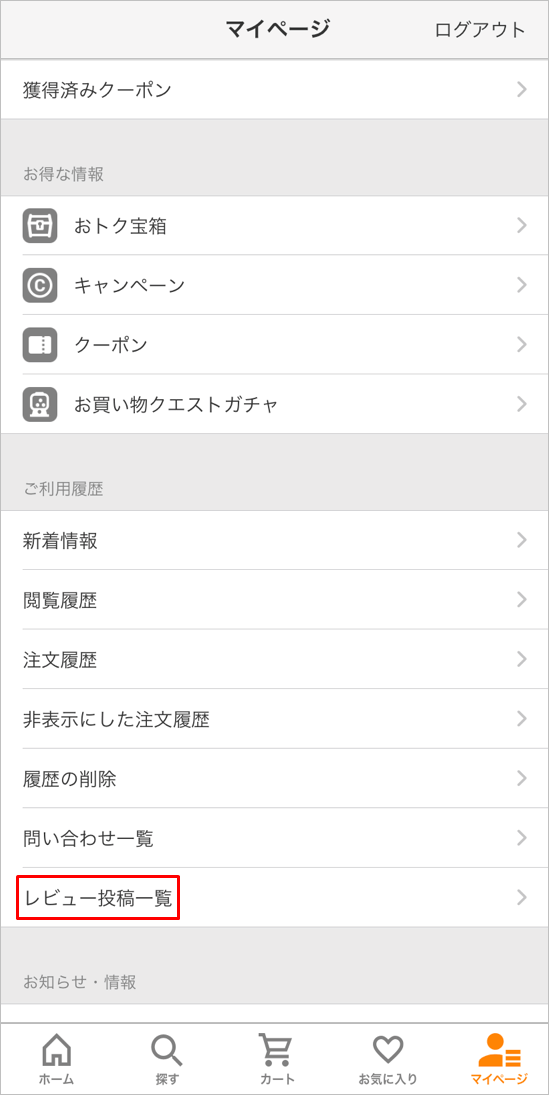
3.お買い物レビューステータスのページを下にスクロールすると、過去にレビューした商品一覧がでてきます。レビューを削除したい商品の「この商品のレビューを編集する」をタップします。
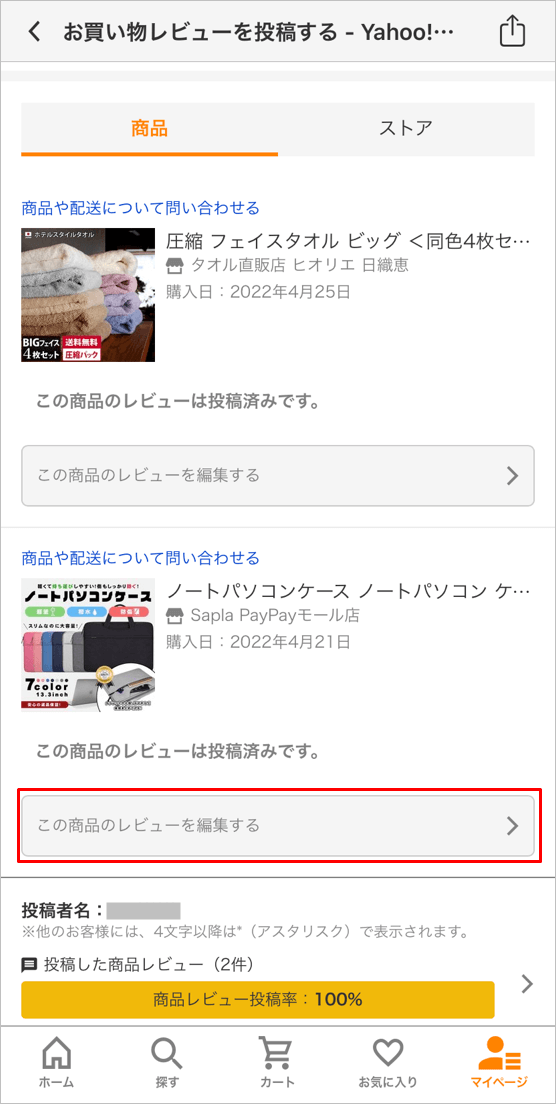
4.レビュー画面に移り一番下までスクロールし、「削除する」をタップします。これでレビューの削除は完了です。削除以外にも、過去のレビューのコメント文や評価を変更したい場合には同じ手順で行うことができます。
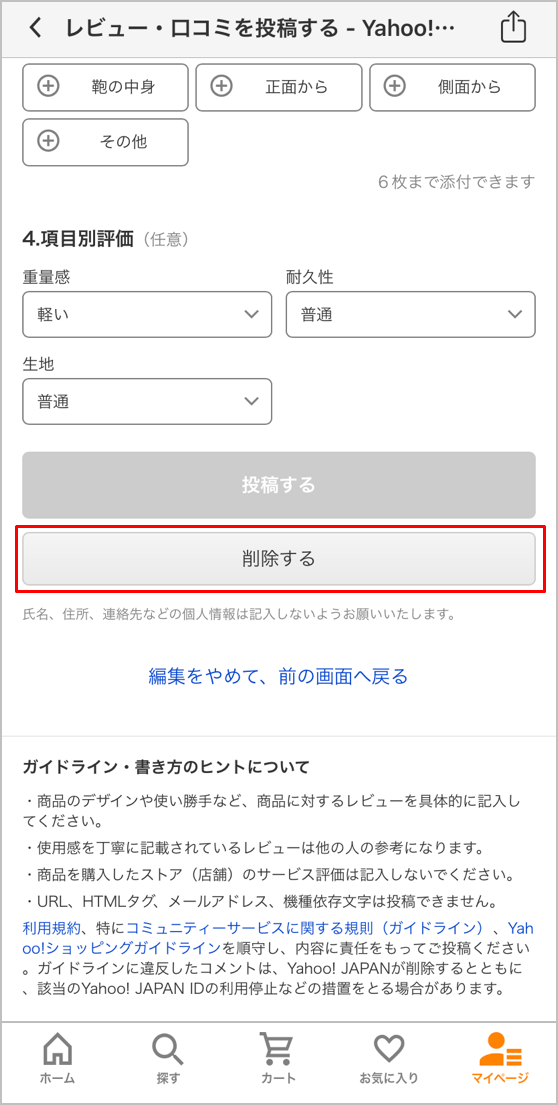
【PC】反映されたレビューを削除する方法
1.まずは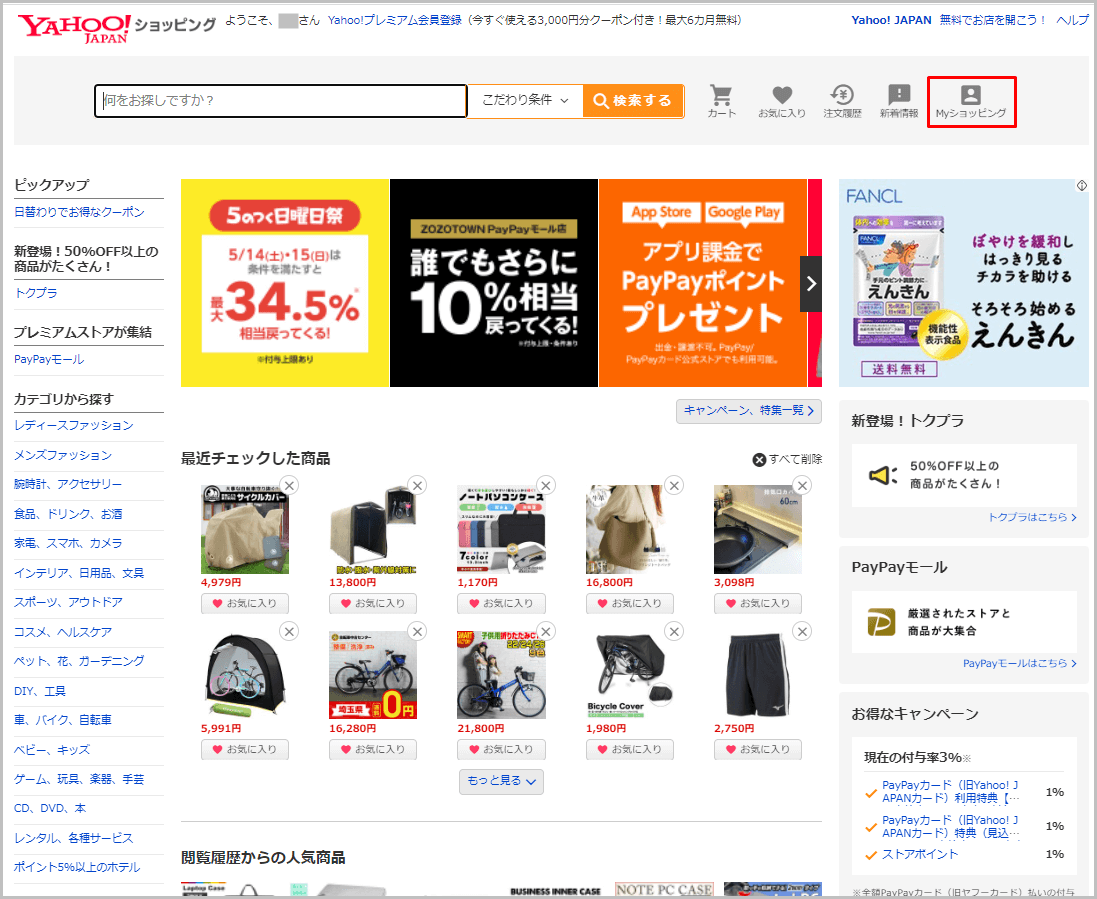
2.Myショッピングの中のレビュー投稿、「お買い物レビューを投稿する」をクリックします。
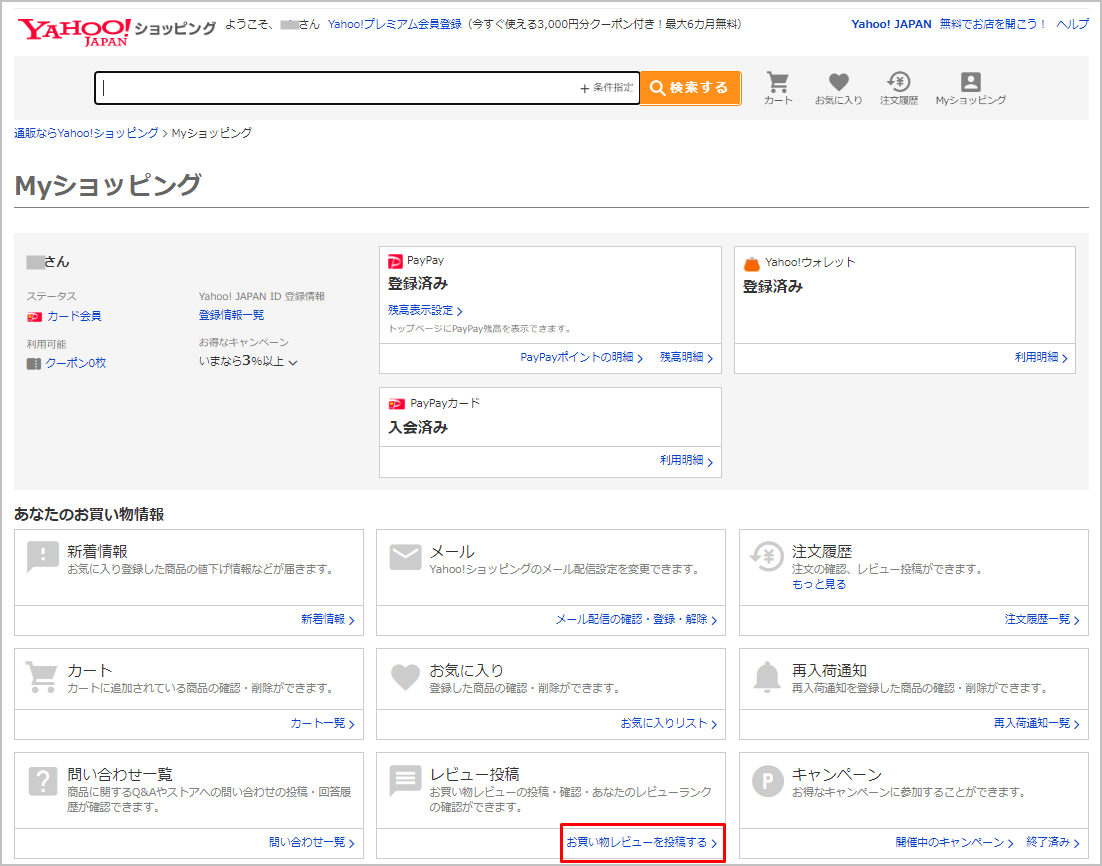
3.お買い物レビューステータスのページ内にあるレビューを削除したい商品の「この商品のレビューを編集する」をクリックします。
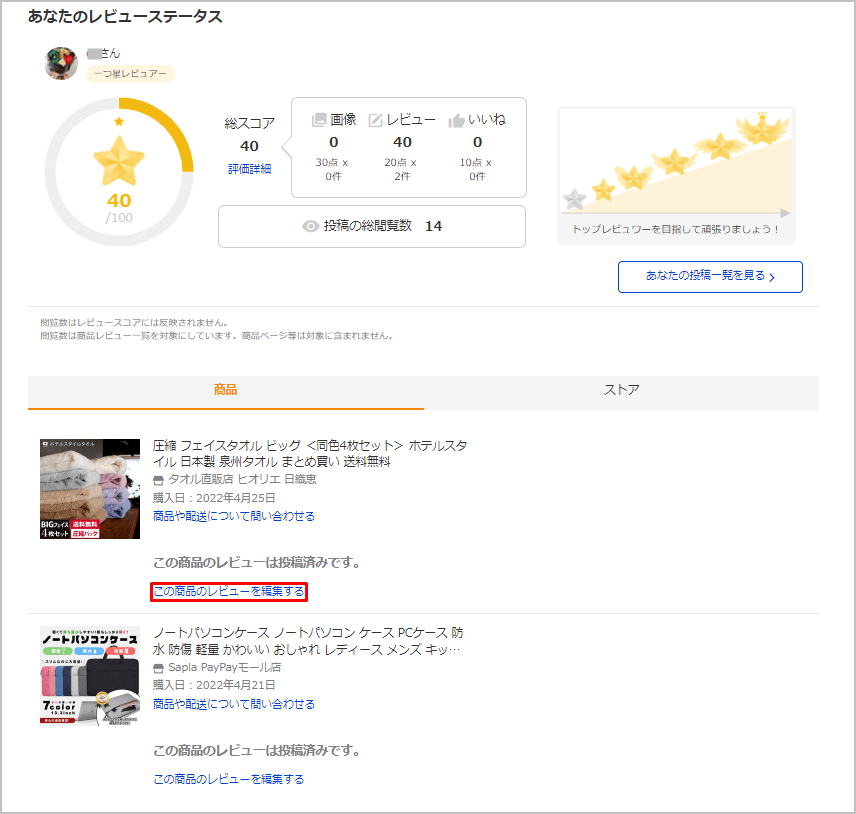
4.レビューの一番下にある「削除する」をクリックします。これでレビューの削除は完了です。削除以外にも、過去のレビューのコメント文や評価を変更したい場合には同じ手順で行うことができます。
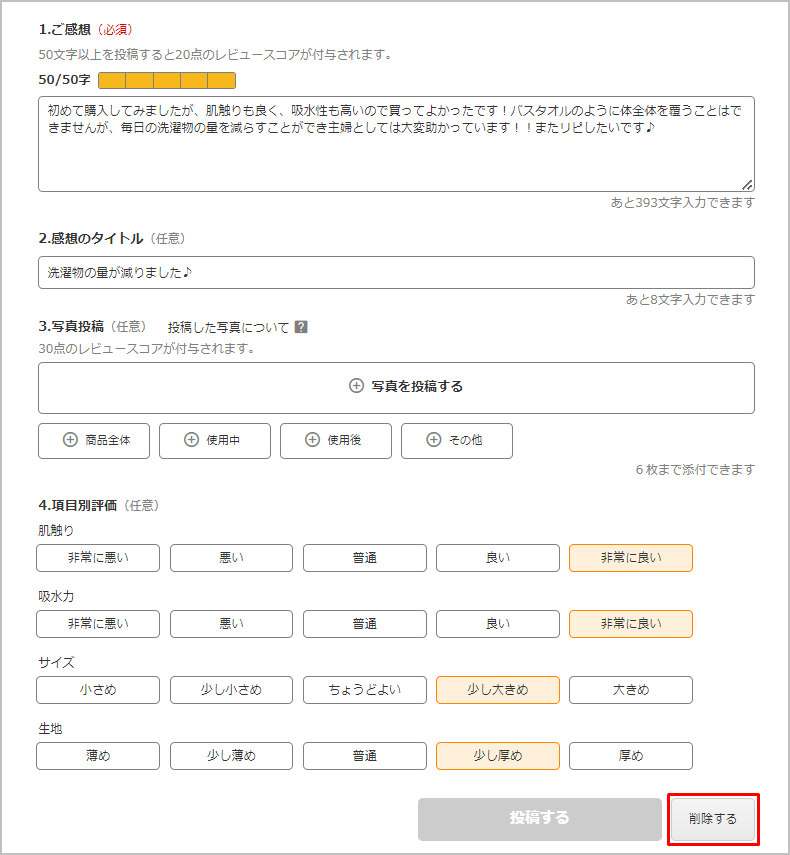
レビューが書けない反映されないときの対処法

レビューを投稿しても反映されない、または投稿後しばらくして削除された場合は、利用規約違反に該当した可能性があります。
社会の一般的秩序や倫理・道徳に反したレビューや、個人情報漏えいといった内容を含むレビューは、Yahoo! JAPANの利用規約で禁止しています。また、利用規約に違反する行為があると判断したYahoo! JAPAN IDからのレビュー投稿が反映されない場合があります。
要するに、過去に悪意あるレビューを投稿したり、ストアに言いがかりを付けたりするなどの迷惑行為を行った場合、そのアカウントの持ち主は要注意人物と見なされ、レビューが反映できないようになっているという事です。
レビューが投稿できないと憤慨する前に、過去に行った行為に反省すべき点はなかったか、胸に手を当ててよく考えてみると良いでしょう。
また、単にネットサーバーの不具合ということでレビューの投稿ができないことも考えられます。この場合はサーバーが復旧するのを待ってから、再度レビューの投稿にチェレンジしてみてください。
関連記事
| 当サイトで人気のセールランキング | |||
| サービス名 | 特徴 | ||
| Amazonタイムセール | 曜日別に24時間毎日開催されているAmazonで一番人気のセール | ||
| 楽天スーパーセール | 3ヶ月に1回のペースで開催される日本最大のネットセール | ||
| Amazonプライム | メリットが多いAmazonの会員サービス | ||
| Prime Student | 当日お急ぎ便・お届け日時指定便が使い放題などメリット多数の学割サービス | ||
| 楽天のクーポン | 毎日いずれかのクーポンを獲得可能!楽天のクーポンサービス | ||
| 今日のピックアップ記事 | ||||
 【500ポイント付与】招待コードはどこ?メルカリに招待してもらう方法 【500ポイント付与】招待コードはどこ?メルカリに招待してもらう方法 |
-150x150.png) 【100ポイント付与】招待コードとは?フリルに招待してもらう方法 【100ポイント付与】招待コードとは?フリルに招待してもらう方法 |
 【裏技】Amazonで90%オフの激安商品を探す方法 【裏技】Amazonで90%オフの激安商品を探す方法 |
 【お得】Amazonプライムに入会するメリットを徹底解説 【お得】Amazonプライムに入会するメリットを徹底解説 |
 【お得】Amazonコインとは?何に使えるのか使い道を徹底解説 【お得】Amazonコインとは?何に使えるのか使い道を徹底解説 |

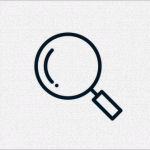 ヤフーショッピングで在庫切れ商品を検索から除外する方法
ヤフーショッピングで在庫切れ商品を検索から除外する方法 ヤフーショッピングでストア評価する方法と削除する方法
ヤフーショッピングでストア評価する方法と削除する方法-150x150.jpg) ヤフーショッピングのクレジットカードを変更する方法
ヤフーショッピングのクレジットカードを変更する方法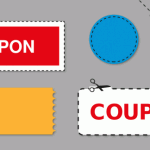 ヤフーショッピングのクーポンの獲得方法と使い方
ヤフーショッピングのクーポンの獲得方法と使い方 ヤフーショッピングでログインせずに注文し購入する方法
ヤフーショッピングでログインせずに注文し購入する方法